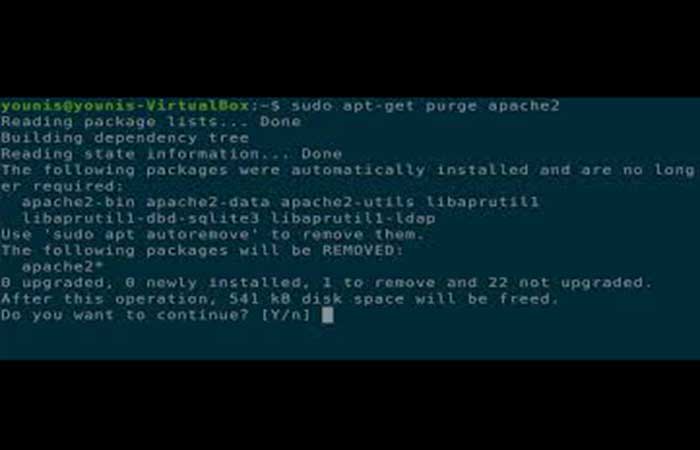
En esta guía, repasaremos las instrucciones paso a paso para los usuarios que desean desinstalar Apache de Ubuntu Linux. Ubuntu nos ofrece dos opciones para desinstalar el software, «eliminar» o «purgar». Estas dos opciones brindan beneficios y características distintas a la hora de la desinstalación. Según sus necesidades y exigencias, el usuario debe decidir cuál de las dos usar.
Para ayudar a la toma de una decisión bien informada, también explicaremos brevemente cuándo es conveniente utilizar una opción u otra. Sigue leyendo para conocer la diferencia y descubrir cómo realizar cualquiera de las funciones de forma sencilla. También te mostraremos cuáles son los requisitos de software que debes tener y las convenciones de la línea de comandos de Linux.
Quizás te puede interesar: Cómo Formatear Una Tarjeta SD Con Ubuntu
Requisitos de software y convenciones de la línea de comandos de Linux
A continuación te mostraremos cada una de las categorías, seguidas de los requisitos, convenciones o versión de software utilizada:
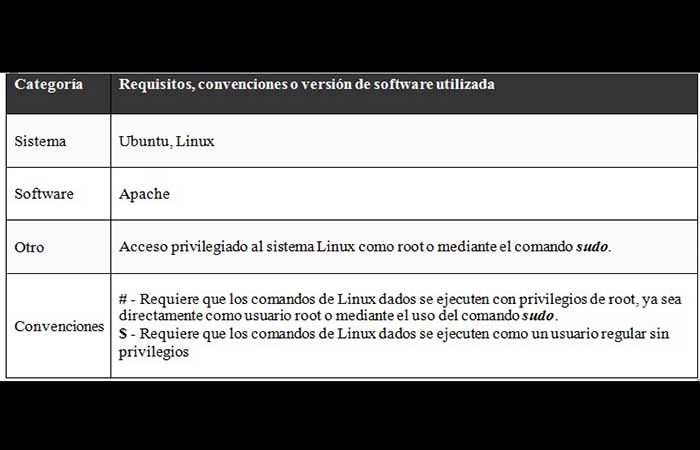
Quitar, purgar o reinstalar el servidor web Apache
El administrador de paquetes APT de Ubuntu nos brinda dos opciones diferentes para desinstalar paquetes del sistema: eliminar y purgar. Remove desinstalará Apache del sistema, pero dejará atrás los archivos de configuración. En particular, esto significa que los archivos de configuración del sitio en el directorio /etc/apache2 se dejan solos.
Si tienes la intención de reinstalar Apache en el futuro, debes usar la opción de eliminar en lugar de purgar. Por supuesto, los archivos del sitio web en sí, almacenados en el interior /var/www, tampoco se borrarán durante el proceso de eliminación. Abre una terminal y escribe el siguiente comando para eliminar el servidor web Apache.
$ sudo apt remove apache2
Purge desinstalará Apache del sistema, junto con los archivos de configuración que contiene /etc/apache2. Ese directorio se eliminará por completo. Si /var/www no está vacío, el proceso de eliminación lo deja intacto, por lo que no tienes que preocuparte por la eliminación de todo el sitio web.
Si no planeas reinstalar Apache en el futuro y no necesitas los archivos de configuración (o ya hiciste una copia de seguridad de ellos), entonces la opción de purga es para ti. Para equivocarte por el lado seguro, es recomendable hacer una copia de seguridad de los archivos de tu sitio web antes de realizar una purga de todos modos. Abre un terminal y escribe el siguiente comando para purgar el servidor web Apache.
$ sudo apt purge apache2
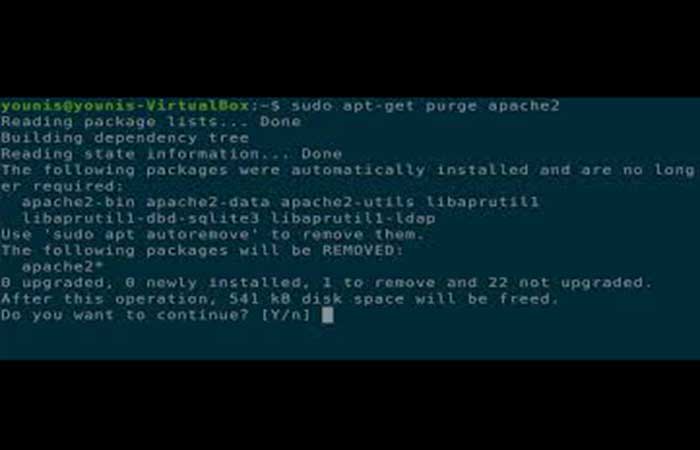
La reinstalación eliminará Apache de tu sistema y luego lo instalará nuevamente. No realizará cambios en tus archivos de configuración o /var/wwwdirectorio. Más bien, los archivos del sistema Apache se eliminan y reemplazan. Tu instalación de Apache tendría que ser bastante problemática para justificar esta opción, pero está ahí en caso de que la necesites. Abre una terminal y escribe el siguiente comando para reinstalar el servidor web Apache.
$ sudo apt reinstall apache2
Pensamientos finales
En esta guía, vimos un par de opciones diferentes para desinstalar Apache de Ubuntu Linux. El administrador de paquetes APT de Ubuntu hace que la desinstalación del software sea muy simple. La opción de eliminar vs purgar también protege a los usuarios de eliminar accidentalmente archivos importantes que puedan desear más adelante (si, por ejemplo, deciden reinstalar Apache).
Echa un vistazo a: Qué Es Lubuntu Usos, Características, Opiniones, Precios
Ten en cuenta que es posible que otros componentes de alojamiento web aún estén instalados en tu sistema. Por ejemplo, PHP y MySQL. Esos son paquetes separados, mantenidos fuera de Apache, por lo que deberás eliminarlos individualmente si ya no deseas ese software en tu sistema. Después de haber seguido las instrucciones anteriores, podrás eliminar el servidor web Apache de Ubuntu satisfactoriamente.
Me llamo Javier Chirinos y soy un apasionado de la tecnología. Desde que tengo uso de razón me aficioné a los ordenadores y los videojuegos y esa afición terminó en un trabajo.
Llevo más de 15 años publicando sobre tecnología y gadgets en Internet, especialmente en mundobytes.com
También soy experto en comunicación y marketing online y tengo conocimientos en desarrollo en WordPress.